1、第一步:打开DEV CPP软件,点击菜单栏的“文件”选项,在弹出的选项中选择“新建”按钮,然后再选择“项目”按钮。


2、第二步:在弹出的“新项目”对话框中选择“Basic”选项卡,接着选中第一个即“Window衡痕贤伎s Application”,语言选择“C++惯墀眚篪”,当然你也可以选择C,不过建议选C++吧,毕竟它兼容C的大部分语法,关键是Windows窗口程序一般使用C++开发。接着在“名称”栏输入你的项目名称,这里直接用默认的名称“项目3”,最后点击右下角的“确定”按钮。
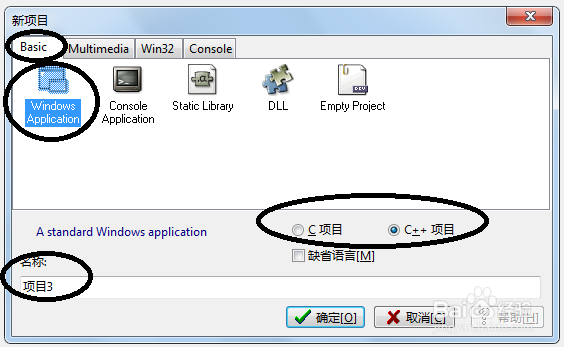
3、第三步:在弹出的“另存为”对话框中选择你要保存的目标目录,然后点击右下角的“保存”按钮即可。

4、第四步:成功后软件会自动生成一个main.cpp文件,里面会有一堆代码,这个是典型的Win蟠校盯昂dows App造婷用痃lication框架,是兼容微软的库函数的,跟VC区别不大,学过Windows程序的应该都能看懂图中这段代码,我这里就不再多说了。
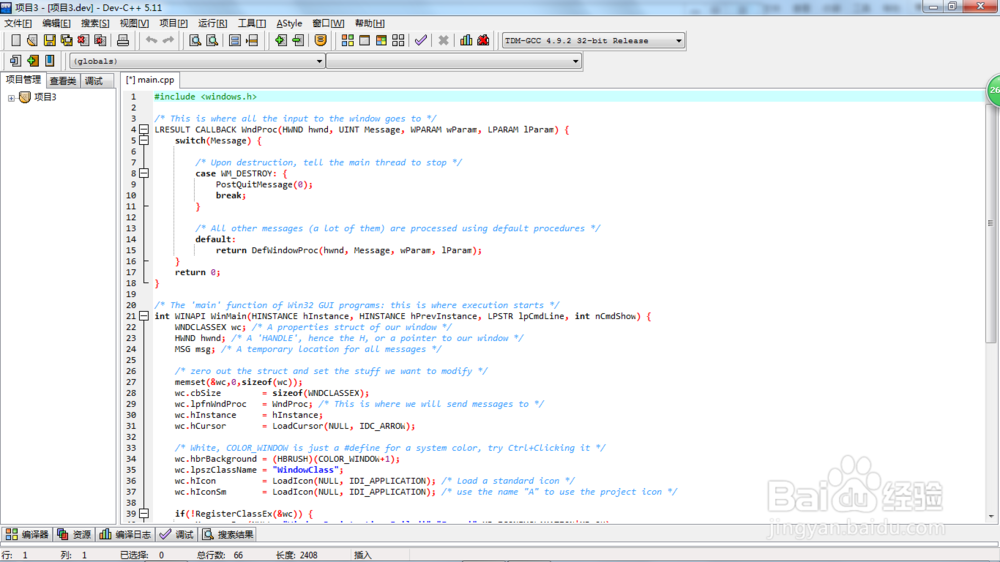
5、第五步:点击菜单栏的“运行”,在弹出的选项选择“编译运行”按钮,或者直接按快捷键“F11",软件会弹出一个另存为对话框。

6、第六步:将main.cpp保存到你的相应目录,我这里直接保存到工程默认目录,点击”保存“即可。
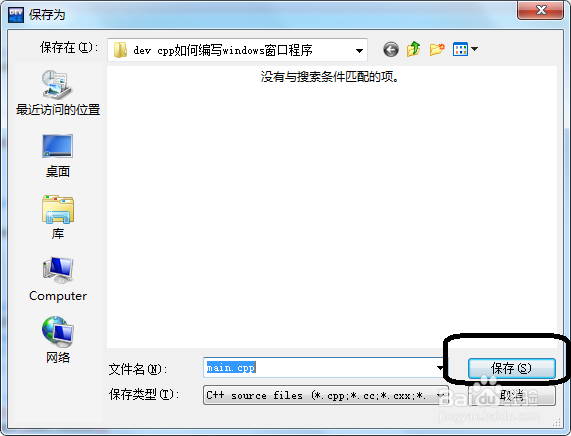
7、第七步:软件开始编译,耐心等待大约十来秒(具体视你的电脑配置),待左下角的的进度条满后程序即编译完成,同时会立即运行。

8、运行效果如下图,因为我们什么代码都没加,所以知识简单的显示了一个Caption窗口,当然你可以根据你的需求更改main.cpp,得到你想要的效果。
